Amagnus@india.comウイルス削除方法
Amagnus@india.com ランサムウェア・ウィルスとは?
New Dharma の亜種、Amagnus@india.com ランサムウェア・ウィルスが急速に拡散中
Amagnus@india.com ウィルスは Dharma ランサムウェア の亜種で、どうやら Crysis ウィルス の改良版のようです。Crysis ランサムウェアのマスター・キーがリリースされ、被害者が .xtbl ファイル拡張子 のファイルを無料で復号できるようになったため、マルウェアの作成者が過激になり、すぐに新しい改良版のランサムウェアの亜種を送り出すことにしたのです。Amagnus@india.com ランサムウェアは、そのクローンである stopper@india.com ウィルスや pay4help@india.com ウィルスと共に、複雑なアルゴリズムでファイルを暗号化し、特定のファイル拡張子を付加します。今回の場合、ウィルスは [Amagnus@india.com].wallet または [Amagnus@india.com].dharma というファイル拡張子を暗号化された全てのファイルに付加します。被害者のファイルをアクセスできないようにした後、ウィルスはメッセージを用意するのですが、それは How to decrypt your files.txt または ReadMe.txt という文書に保存されて、被害者の PC に格納されます。暗号化されたデータの入っているフォルダの 1 つひとつにも、同じ身代金メモが隠されています。この身代金メモは、ウィルスが感染した PC に設定するデスクトップの壁紙のように、ウィルスに関する詳細を簡単にまとめてあり、データを正常に復元するには身代金を支払うしかないと書かれています。残念ながら、バックアップがない場合、この説明は真実と言えます。バックアップがない場合は、弊社でご紹介しているデータ復元オプションを試されるようお勧めしますが、これらのソリューションでも暗号化されたファイルを復元することができない場合もあることを覚えておいてください。また、Amagnus@india.com マルウェアの除去には、適切なマルウェア除去ツールを必ず使ってください。弊社チームでは FortectIntego のご使用をお勧めしていますが、代替手段として SpyHunter 5Combo Cleaner や Malwarebytes もご利用いただけます。 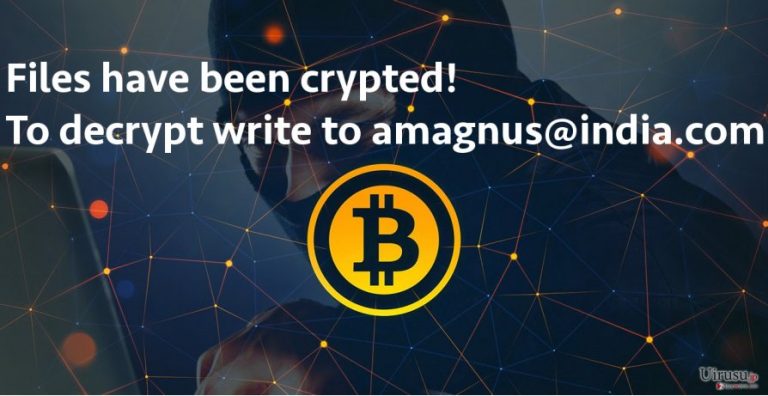
ファイルの復元が何よりも優先事項だという場合は、クレジット・カードを取り出す前に、いくつか考えるべきことがあります。身代金を支払ったらすぐに復号ツールをくれるなどという犯罪者の約束を信じてはいけません。場合によっては、犯罪者は「忘れ」たり無視したりして、身代金を支払った被害者に折り返し連絡を取ったりしないこともあるのです。ですから、無為にファイルを失うことと共に、お金も失う危険性をよく考えてみましょう。
ランサムウェア・ウィルスはどうやって拡散されるの?
Amagnus@india.com マルウェアは、他の Dharma ウィルスと同様に、主にメールを経由して配布されるため、メール・アカウントにログインするたびに注意する必要があります。安全そうに見えるファイルを装ってマルウェア・プログラムを運んでくる、一見合法的に見えるフィッシング・サイトにご注意ください!今日、詐欺師たちは、文書や PDF ファイル、また写真などのファイルに悪意のあるスクリプトを挿入することで、ウィルスを巧く隠しています。ですから、添付ファイルのコンテンツを見るように勧める見知らぬ企業からのメールが突然やって来たら、そのような指示には従ってはいけません。犯罪者たちは Paypal の社員であるかのようなフリをして、あたかも「支払いが届いた」件についてユーザーにお知らせする権利を持っているかのように振舞いますが、そのようなメールに含まれているリンクやメールの添付ファイルを決してむやみにクリックしてはいけないのです。まずは、そのような支払を受ける予定だったか思い出してみましょう。常識を働かせて、そのような安ぼったいトリックで詐欺師に騙されることがないようにしてください。一部のマルウェアの配布プログラムでは、例えばマルバタイジングやエクスプロイト・キットのような先進的なマルウェア拡散方法を採用しており、被害者がこのような脅威に遭遇した場合、テクニカルに明るくないユーザーにとっては、悪意のある広告を識別したり感染性のウェブサイトへのリダイレクトについて手遅れになる前に気づくことは大変難しいため、アンチマルウェア・ツールのみがシステムを護ることができるということが考えられます。
Amagnus@india.com ウィルスの除去方法は?
Amagnus@india.com ウィルスにシステム内をウロウロさせてはいけません。この危険なウィルスは、自分でやっつけようとせずに、適切なツールで除去してください。Amagnus@india.com ランサムウェアを除去するには、弊社のガイドに従って PC を再起動した後、アンチマルウェア・ソフトを実行して、システム全体をスキャンする必要があります。アンチマルウェア・ソフトをお持ちでない場合は、PC が Safe Mode with Networking の状態でダウンロードしてインストールしてください。Amagnus@india.com の除去が終わったら、以下のデータ復元方法をお試しください (下記に掲載)。
手動 Amagnus@india.comウイルス削除方法
ランサムウェア: セーフモードにおける手動によるランサムウェアの駆除
重要です! →
一般的な PC ユーザーの方には手動による駆除ガイドはやや難しく感じられるかもしれません。正しく実行するためには IT に関する詳しい知識が求められ (重要なシステムファイルが削除され、あるいは破損した場合、Windows 全体の感染に繋がる恐れがあります)、さらに完了までに何時間もかかる場合があります。そこで、上述の自動的なメソッドの使用を強くお勧めします。
ステップ 1。「セーフモードとネットワーク」に移動する
手動によるマルウェアの駆除はセーフモード環境で行うのが最適です。
Windows 7 / Vista / XP
- スタート > シャットダウン > 再起動 > OK の順にクリックします。
- PC がアクティブになったら「詳細ブートオプション」ウィンドウが表示されるまで F8 ボタンを複数回押します (機能しない場合は F2、F12、Del などを押してみてください – マザーボードのモデルにより異なります) 。
- リストでセーフモードとネットワークを選択します。

Windows 10 / Windows 8
- スタートボタンをクリックして設定を選択します。

- スクロールダウンして更新とセキュリティを選択します。

- ウィンドウの左側で回復を選択します。
- 今度はスクロールダウンしてPCの起動をカスタマイズするを見つけます。
- 今すぐ再起動をクリックします。

- トラブルシューティングを選択します。

- 詳細オプションに移動します。

- スタートアップ設定を選択します。

- 再起動を押します。
- ここで 5 を押すか、5) セーフモードとネットワークを有効にするをクリックします。

ステップ 2. 怪しいプロセスをシャットダウンする
Windows タスクマネージャーはバックグラウンドで稼働しているプロセスをすべて表示できる便利なツールです。マルウェアがプロセスを実行している場合は、それをシャットダウンしなければなりません:
- キーボードの Ctrl + Shift + Esc を押して Windows タスクマネージャーを開きます。
- 詳細をクリックします。

- バックグラウンドプロセスセクションまでスクロールダウンし、怪しいものを探します。
- 右クリックしてファイルの場所を開くを選択します。

- プロセスに戻り、右クリックしてタスクの終了を選択します。

- 有害なフォルダのコンテンツを削除します。
ステップ 3. プログラムスタートアップをチェックする
- キーボードで Ctrl + Shift + Esc を押して Windows タスクマネージャーを開きます。
- スタートアップタブに移動します。
- 怪しいプログラムの上で右クリックして無効化を選択します。

ステップ 4. ウィルスファイルを削除する
PC の中で、あちらこちらにマルウェア関連のファイルが見つかることがあります。以下はその見つけ方のヒントです:
- Windows の検索ボックスにディスククリーンアップと入力して Enter を押します。

- クリーンアップするドライブを選択します (既定により C: がメインのドライブで、有害なファイルはここにありそうです)。
- 削除するファイルリストをスクロールして以下を選択します:
Temporary Internet Files
Downloads
Recycle Bin
Temporary files - システムファイルのクリーンアップを選択します。

- 他にも以下のフォルダ内に隠れている有害なファイルを探してみてください (Windows 検索ボックスで以下のエントリを入力して Enter を押します):
%AppData%
%LocalAppData%
%ProgramData%
%WinDir%
終了したら、PC を通常モードで再起動します。
System Restore を使用して Amagnus@india.com を削除
-
手順 1: Safe Mode with Command Prompt へコンピュータを再起動
Windows 7 / Vista / XP- Start → Shutdown → Restart → OK をクリック.
- コンピュータがアクティブ状態になったら、 Advanced Boot Options ウィンドウが表示されるまで、 F8 を何度か押下します。
-
リストから Command Prompt を選択

Windows 10 / Windows 8- Windows ログイン画面で Power ボタンを押下します。 その後、キーボードの Shift を押し続け、 Restart をクリックします。.
- ここで、 Troubleshoot → Advanced options → Startup Settings を選択し、最後に Restart を押下します。
-
コンピュータがアクティブ状態になったら、 Startup Settings ウィンドウの Enable Safe Mode with Command Prompt を選択します。

-
手順 2: システムファイルと設定の復元
-
Command Prompt ウィンドウが表示されたら、 cd restore を入力し Enter をクリックします。

-
ここで rstrui.exe を入力し、もう一度 Enter を押下します。.

-
新しいウィンドウが表示されたら、 Next をクリックし、Amagnus@india.com が侵入する前の復元ポイントを選択します。選択後、 Next をクリックします。


-
ここで Yes をクリックし、システムの復元を開始します。

-
Command Prompt ウィンドウが表示されたら、 cd restore を入力し Enter をクリックします。
おまけ: データの復元
上記のガイドは PC から Amagnus@india.com を除去するために役立つはずです。暗号化されたファイルを復元するには、uirusu.jp のセキュリティ専門家が用意した詳しいガイドを使用されることをお勧めします。Amagnus@india.com ランサムウェアの被害者の方は、身代金の額よりもデータ損失による損害額の方が大きい場合を除き、身代金を支払わないようお勧めします。
ファイルが Amagnus@india.com によって暗号化された場合、それらを復元する方法はいくつかあります。
Data Recovery Pro を使う:
このデータ復元ツールをお試しになる場合は、次のガイドに従ってください。
- Data Recovery Pro をダウンロード;
- Data Recovery のセットップの手順に従い、プログラムを PC にインストールします。
- 起動後、PC をスキャンして Amagnus@india.com ランサムウェアにより暗号化されたファイルを探します。
- それらを復元します。
Windows Previous Versions で探す
Windows Previous Versions は暗号化されたファイルの復元の役に立ちます。ですから、PC にこれが備わっている場合は、ぜひとも探してみることをお勧めします!
- 復元の必要な暗号化されたファイルを見つけたら、その上で右クリックします。
- “Properties” を選択し、“Previous versions” タブに移動します。
- ここで、“Folder versions” 内のファイルのうち利用可能なコピーをそれぞれチェックします。復元したいバージョンを選択して、“Restore” をクリックします。
最後に、クリプト・ランサムウェアから身を守るよう、常に気をつけてください。Amagnus@india.com やその他のランサムウェアからコンピュータを守るためには、 FortectIntego や SpyHunter 5Combo Cleaner 、 Malwarebytes などの評価が高いアンチスパイウェアを使用してください
あなたにおすすめ
政府のスパイ行為を許してはいけません
政府は利用者のデータの追跡あるいは市民へのスパイ行為に関しては多くの問題を抱えています。そこで、このことを考慮に入れて、怪しい情報収集の行いについて学びましょう。インターネット上では完全匿名にすることにより、迷惑な政府系の追跡行為を避けましょう。
オンラインにアクセスするために違うロケーションを選択し、特定のコンテンツ制限もなく、オンラインに接続して欲しいものにアクセスする時、別の場所を選択することができます。 Private Internet Access VPN を使用すると、ハッキングされるリスクがなく、簡単にインターネット接続をお楽しみいただけます。
政府の他の迷惑な当事者によりアクセス可能な情報をコントロールし、スパイ行為を受けずにオンラインサーフィンをお楽しみください。不法行為に関与しておらず、また自分のサービス、プラットフォームのセレクションを信頼していたとしても、自分自身の安全性を常に疑い、 VPN サービスを使用して予防的措置を講じておきましょう。
マルウェアの攻撃に遭った場合に備えて、バックアップファイルを作りましょう
コンピュータを使用していると、サイバー感染や自分のうっかりミスによりいろいろなものを失くして困ることがあります。マルウェアによって生じるソフトウェアの問題や暗号化による直接的なデータの損失から端末の問題や恒久的なダメージに繋がる恐れがあります。そんな時に適切な 最新のバックアップ があれば、そのような場面に遭遇しても簡単に元通りに回復して仕事に戻れます。
端末に何か変更を加えたらバックアップを取っておけば、マルウェアが何かを変更したり端末の問題が原因でデータの破壊やパフォーマンスの低下が発生した時点に戻すことができるため、バックアップの作成は不可欠です。元に戻せる機能を利用して、日常の、あるいは毎週ごとの習慣としてバックアップを取るようにしましょう。
なにか重要なドキュメントやプロジェクトの前のバージョンを取ってあれば、ストレスや障害も防げます。マルウェアが突如として現れた場合に大変便利です。システム復元には Data Recovery Pro をぜひご利用ください。







